ps怎麼對jpg文字替換
- 藏色散人原創
- 2019-08-19 11:19:115264瀏覽

ps怎麼取代jpg文字?
1,開啟PS。打開圖片所在的地方。

2,用左邊的「T」工具輸入文字。

3,選中文字,點擊上面選單的字體顏色工具框,如果需要一樣的字體顏色,就改下RGB,不知道多少值,移滑鼠到圖片,就有吸管的圖標,點在原來的文字上,提取顏色,確認後點擊確定。
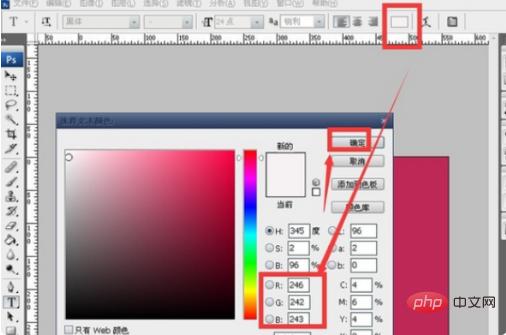
4,然後修改文字的字體和文字大小和原來文字的一樣。
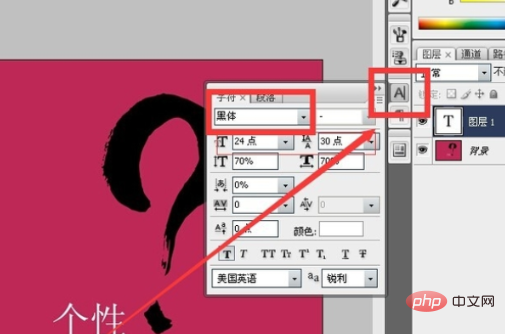
5,然後用左邊的移動工具,將新的文字覆蓋在原來的文字上,保證位置一致,盡量。
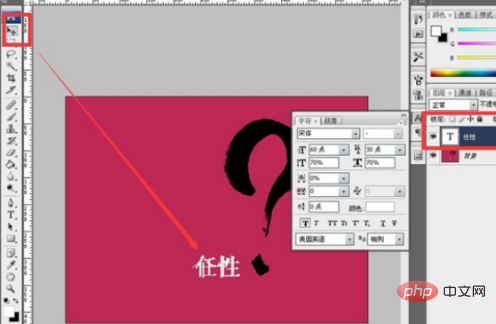
6,然後把新的文字的圖層關掉。
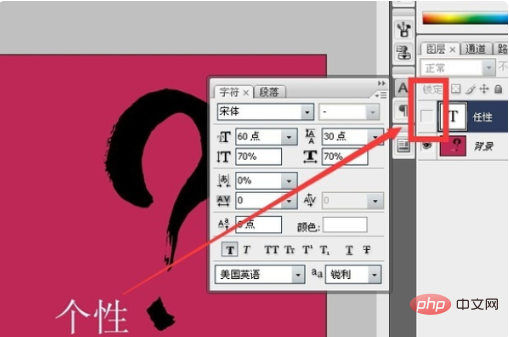
7,然後點選背景圖層。使用左側的”選框工具“,在圖片的地方拉出框。
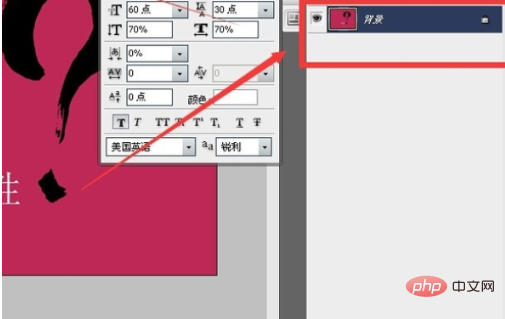
8,然後使用快捷鍵,Shift Alt會出現雙箭頭,就是移動(不會亂移動,只會上下左右移動)按Alt(可以隨意移動) 。

9,然後框覆蓋好原來的字後,按」Ctrl D"—刪除框框。
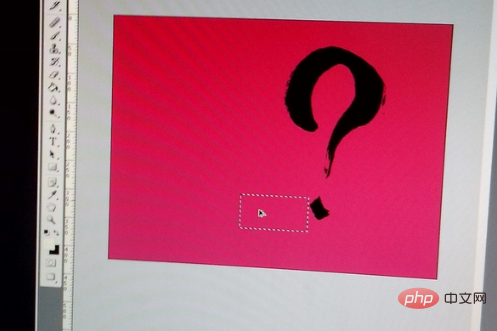
10,然後把新的文字圖層打開。完成了。然後保存圖片。什麼格式自己訂。
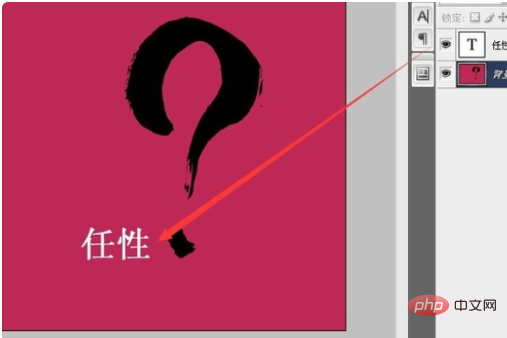
以上是ps怎麼對jpg文字替換的詳細內容。更多資訊請關注PHP中文網其他相關文章!
陳述:
本文內容由網友自願投稿,版權歸原作者所有。本站不承擔相應的法律責任。如發現涉嫌抄襲或侵權的內容,請聯絡admin@php.cn
上一篇:ps怎麼新建圖層副本下一篇:ps怎麼新建圖層副本

